Ovaj kratki vodič fokusira se na keširanje u WordPress-u, posebno na to kako i kada ga treba obrisati.
Keširanje je, u većini slučajeva, poboljšivač performansi. Osim toga, može pomoći u smanjenju troškova web hostinga, posebno ako imate pretplatu s ograničenim propusnim opsegom, pod uslovom da je pravilno primenjeno.
Pre nego što dublje zaronimo u temu, važno je upoznati se s osnovama.
Šta je keš memorija?
Da li znate koliko vrsta pica postoji?
Tačan broj je 687!
Da li biste želeli da odvojim isto vreme da vam ponovo postavim isto pitanje za nekoliko minuta?
Verovatno ne. To je princip rada keširanja. Keš memorija privremeno čuva informacije kako bi omogućila brže serviranje podataka prilikom ponovnih poseta.
Postoji više vrsta keša, ali fokusiraćemo se na keširanje stranica (keširanje na strani klijenta), koje možete kontrolisati putem dodataka na WordPress kontrolnoj tabli.
Kada očistiti WordPress keš
Prvo pitanje koje se postavlja je: kada treba obrisati WordPress keš?
Glavni razlog za brisanje keša je da vaši korisnici vide najnoviju verziju vaše web stranice.
Dakle, to zavisi od toga koliko često ažurirate svoj WordPress projekat. Neki dodaci to rade automatski na osnovu prethodno definisanih vremenskih intervala, ili ažuriraju relevantne keš datoteke nakon izmene.
Pored toga, brisanje keša je brzo rešenje za najčešće WordPress greške.
Prednosti i nedostaci keša
Glavna prednost keša je znatno brže učitavanje web stranice. Međutim, budući da se informacije čuvaju neko vreme, posetioci mogu videti zastarelu verziju vaše stranice.
Ne brinite! Jednostavno obrišite keš svaki put kada napravite izmene. Zavisno od dodatka, možete obrisati keš za određenu izmenjenu stranicu ili za ceo sajt (što se ne preporučuje).
U narednim delovima pokrićemo kako da obrišete WordPress keš koristeći nekoliko popularnih dodataka. Iako većina dodataka nudi dodatne funkcije kao što su JavaScript i CSS minifikacija, CDN integracija, itd., mi ćemo se fokusirati na osnovno i držaćemo se glavne teme.
Počnimo.
Kako očistiti WordPress keš?
Ovo će potrajati samo jedan ili dva klika ako vaš dodatak ima prečicu na kontrolnoj tabli. Alternativno, možete otvoriti podešavanja dodatka za brisanje keš memorije.
Dakle, sve se svodi na izbor dodatka, a mi ćemo razmotriti neke popularne, uključujući WP-Optimize, W3 Total Cache, WP Fastest Cache i Comet Cache.
#1. WP-Optimize
WP-Optimize ima jedan od najčistijih interfejsa među svim dodacima za keširanje. Takođe, odlično se integriše ako koristite UpdraftPlus za pravljenje rezervnih kopija WordPress-a.
Da biste započeli, morate da aktivirate opciju „Omogući keširanje stranica“ na WP-Optimize kontrolnoj tabli.
Nakon što uključite tu opciju, videćete „Purge cache“ u gornjem meniju WordPress kontrolne table.
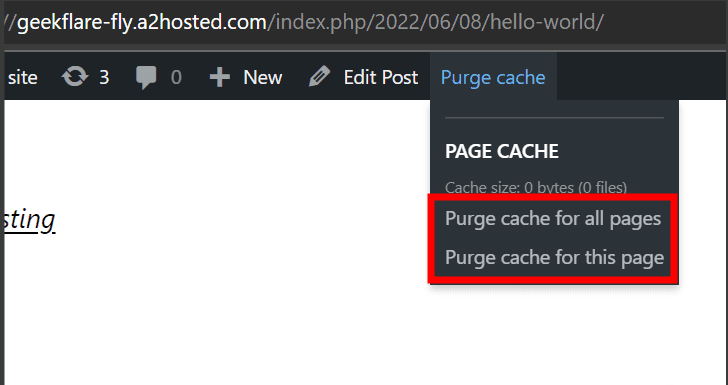
Ovo vam daje dve mogućnosti za čišćenje keša – za trenutnu stranicu ili za ceo sajt.
#2. W3 Total Cache
W3 Total Cache je jednostavan za upotrebu i visoko ocenjen WordPress dodatak za keširanje. Pruža detaljne kontrole i nudi premijum pretplatu za naprednija podešavanja.
Kao i u prethodnom slučaju, prvo morate da uključite keš stranica. Opcija se nalazi u sekciji „Opšta podešavanja“.
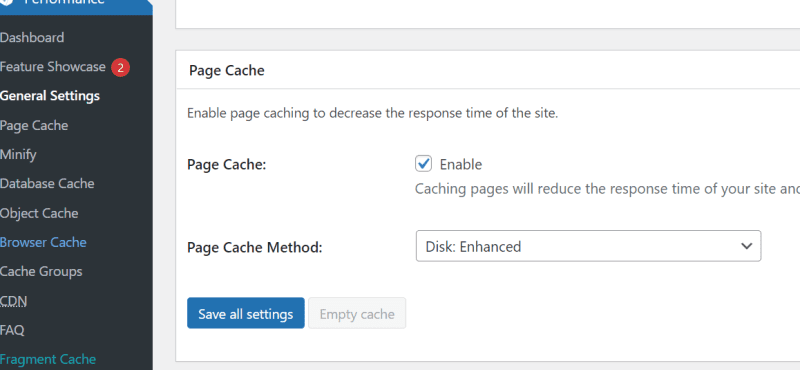
Zatim, pređite mišem preko ikone „Performanse“ u gornjem meniju da biste obrisali keš memoriju.
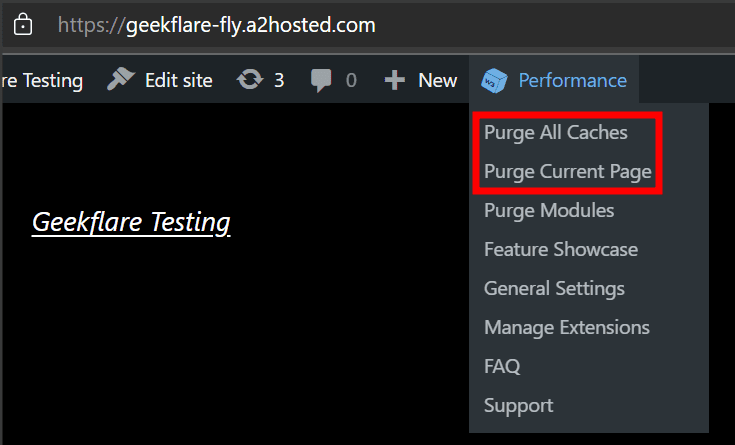
Opcije su slične, i možete obrisati keš za trenutnu stranicu ili za ceo sajt odjednom.
#3. WP Fastest Cache
Ovo je WordPress dodatak za keširanje koji lično preporučujem zbog njegovih efikasnih performansi. Početak je sličan, prvo morate da aktivirate sistem keš memorije.
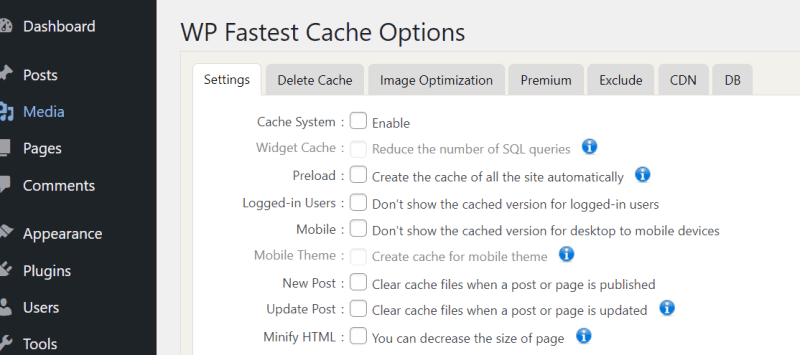
Nakon toga, WordPress keš možete obrisati izborom odgovarajuće opcije iz padajućeg menija u gornjem meniju.
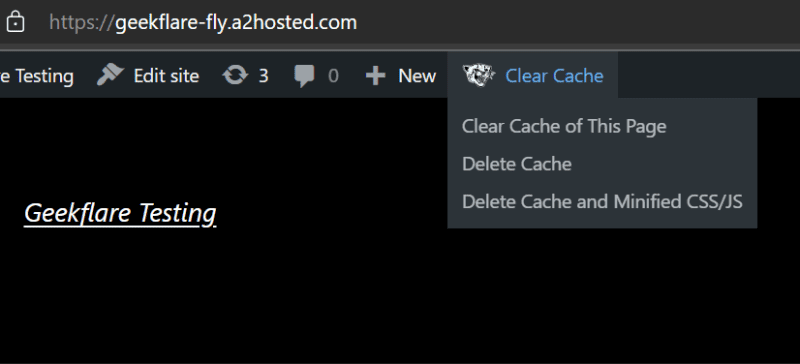
Bilo koja od prve dve opcije, „Clear Cache of this Page“ i „Delete Cache“, biće dovoljna. Treća, „Delete Cache and Minified CSS/JS“, je korisna ako ste omogućili minifikaciju.
#4. Comet Cache
Comet Cache je veoma detaljan, pružajući vam maksimalnu kontrolu, što može biti previše za neke korisnike. Međutim, dovoljno je da uključite keširanje, pošto je fino podešen za optimalne performanse na većini WordPress web lokacija.
Uz to, postoje detaljna objašnjenja za svako podešavanje, ako želite napredne konfiguracije.
Ali pre svega, uverite se da je keširanje omogućeno sa Comet Cache kontrolne table.
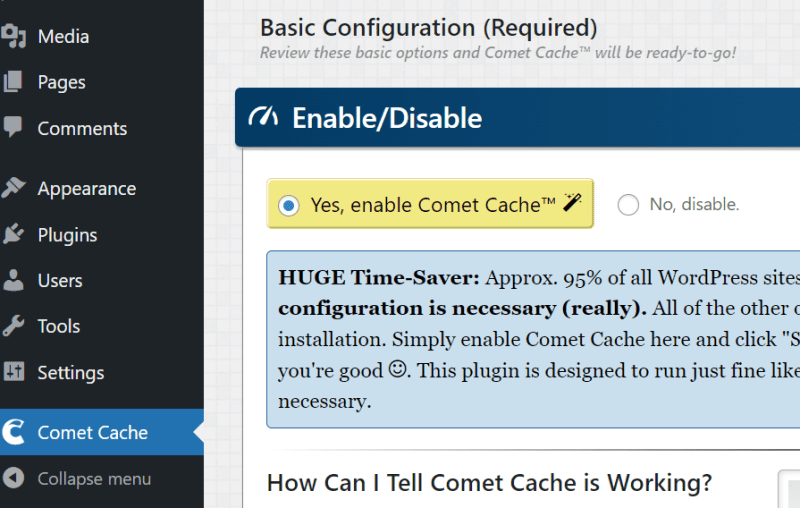
Zatim ćete videti ikonu „Clear Cache“ u gornjem desnom uglu; kliknite na nju da biste obrisali WordPress keš.
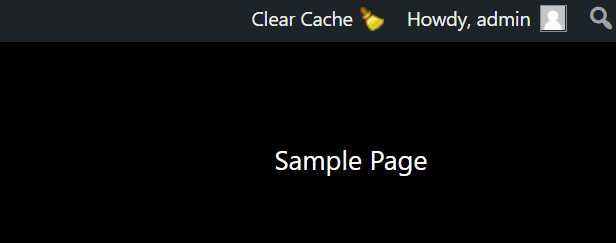
Razumete? Većina dodataka pruža ovu opciju u gornjem meniju, gde možete lako obrisati keš. Ako opcija ne postoji (što je retko), naći ćete je u sekciji za keširanje odgovarajućeg dodatka.
Profesionalni savet: Nemojte koristiti više od jednog dodatka za keširanje. Takođe, ne zaboravite da obrišete keš lokalnog pretraživača ako imate bilo kakvih problema.
Zaključak
WordPress keš memorija pomaže u poboljšanju performansi vaše web stranice. Iako je omogućavanje keša jednostavno, ne zaboravite da ga obrišete nakon što izvršite izmene.
P.S: Iako je keš memorija važna, kao vlasnik web stranice uvek želite da vidite ažuriranu verziju da biste proverili izmene. U tom slučaju, vodič o tome kako da onemogućite keš u veb pretraživaču će vam dobro doći.